教程:编辑直接建模特征和顺序建模特征
本教程包含的主要操作流程如下:
- 拖动直接建模面编辑模型。
- 编辑 PMI 尺寸更改顺序建模除料的尺寸。
- 使用构造曲面来替换直接建模面。
- 将顺序建模特征转换为直接建模特征。
观察直接建模特征和顺序建模特征
- 在路径查找器中,单击直接建模,以切换到直接建模环境。Note:
- 不会显示顺序建模特征。在直接建模环境中只能创建直接建模特征。但是,可以在任一环境中编辑直接建模特征。
- 在路径查找器中,单击顺序建模,返回顺序建模环境。
编辑模型
- 选择所示的面。这是受到顺序建模除料影响的直接建模面。
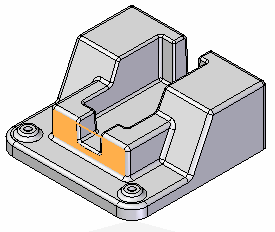
- 选择移动手柄并移动面。
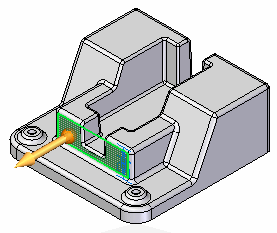 Note:
Note:- 当面超出除料边界(草图轮廓)时,会为除料添加面。除料定义保持不变。
- 请勿单击。按Esc 键结束移动操作。
- 选择侧面,它是一个直接建模面。选择移动手柄并观察对称行为。
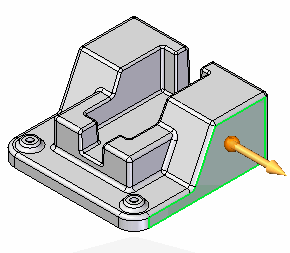
请注意,直接建模元素和顺序建模元素都参与移动。
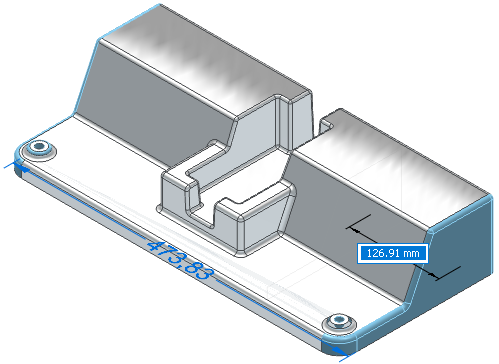
- 请勿单击。按 Esc键结束移动操作。
- 移动您选择的其他面。请勿单击,按 Esc 键结束移动操作。
编辑除料
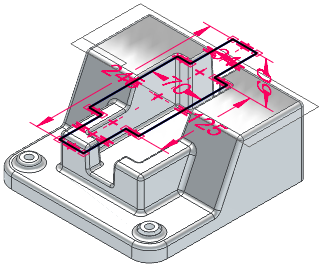
- 在路径查找器中,右键单击顺序建模下的除料_ 1 特征。
- 在快捷菜单上,选择动态编辑命令。
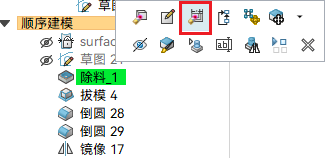
- 将当前的245mm
尺寸更改为210mm。
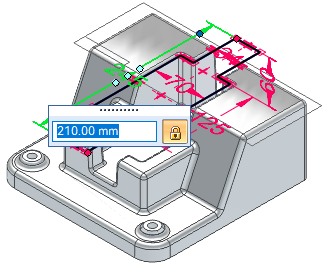
- 将当前的125mm
尺寸更改为100mm。
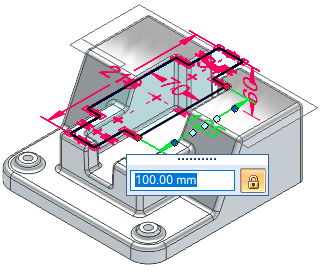
- 将当前的70mm更改为
90mm。
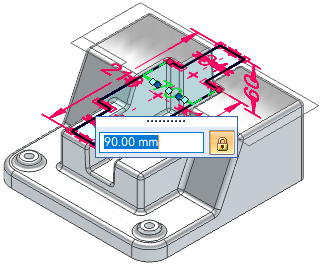
- 将当前的60mm 范围尺寸更改为
40mm。
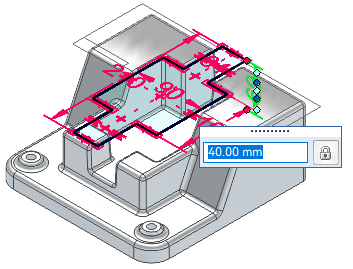
- 连续按两次
Esc 键,退出特征编辑。
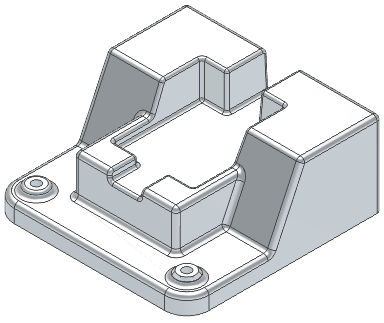
将新面应用于顶面
用构造曲面替换顶面。
- 在路径查找器中,打开名为surface A
的曲面特征的显示。
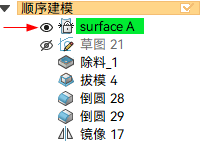
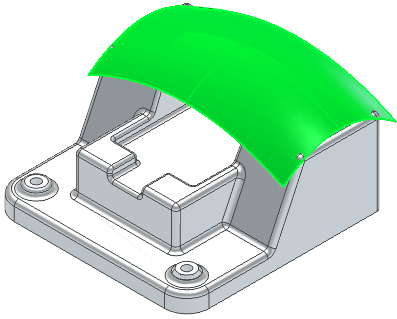
- 在曲面选项卡→修改曲面组中,选择替换面命令
 。
。 - 如下图,选择显示的顶面,并点击
 接受选择。
接受选择。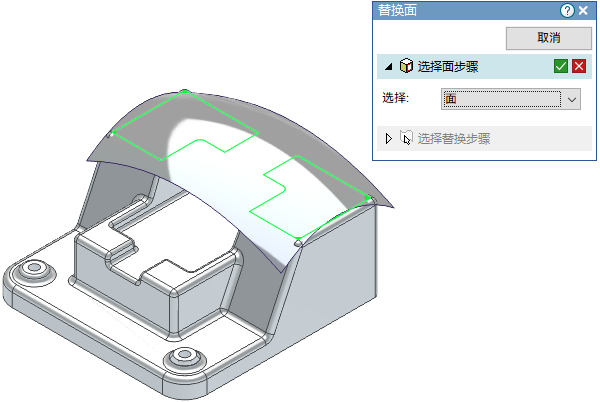
- 选择构造曲面。

- 然后在替换面命令条上,修改对应的替换面名称,单击完成。
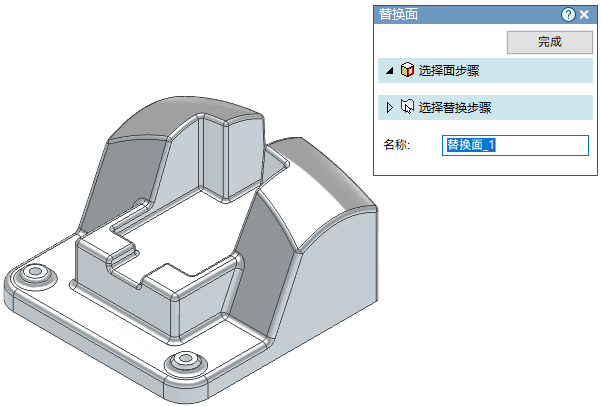
将顺序建模特征转换为直接建模特征
本步将顺序建模特征转换为直接建模特征后,该特征便不再由草图轮廓来控制。转换后的除料特征将成为定义除料特征的直接建模面的集合。
- 顺序建模环境下,在路径查找器中,右键单击替换面_1特征。
-
在快捷菜单上,选择转到直接命令。建模环境从顺序建模切换到直接建模。替换面之上的所有顺序建模特征也会转换为直接建模特征。Note:
- 该转换是单向过程。不能将直接建模特征转换为顺序建模特征。
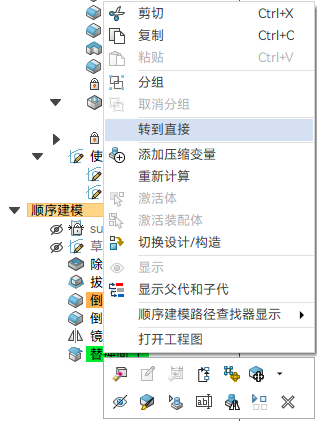
- 要查看转换后的除料在直接建模环境中的行为,请选择该除料特征的一个面并执行移动操作。

- 保存并关闭文件。
